秋のインテリアに、リバースキャンバスのテクニックを使った楽しい作品をご紹介します。カッティングシートをステンシルとして使い、好きなようにペイントした後、アイロンプリントで仕上げます。
一人じっくりと作業するのはもちろん、お子様と一緒にペイントするのもいいですね。このテクニックは、他の線画のデザインにも応用できますので、ぜひお試しください。
必要なもの:
- シルエットカメオ®4またはポートレート®3
- SilhouetteStudio®–スタンダードエディション以上
- 光沢のあるビニール–任意の色
- 転写シート
- アイロンプリントシート スムース
- アクリル絵の具
- ペイントブラシ
- フレーム用の塗装または染色
- 11 x14インチのキャンバス
- 鉛筆
- 巻尺または定規
- フックツール
- スパチュラ
- スクレーパーツール
- ペンチ
- はさみまたはカッターナイフ
- ホットグルーガン
- アイロンまたはヒートプレス
- デザインID #388206
ステップ1:キャンバスとフレームを準備する
11 x 14インチのキャンバスの裏面のホッチキスを外し、フレームから切り離します。ホッチキスの針がきつくて簡単に外せない場合は、ホッチキスの部分でキャンバスを切って、そのまま木に刺しておいてもかまいません。

フレームの開口部を測定します。私の11×14インチのフレームには9×12インチの開口部があります。
フレームをキャンバスの上に置き、鉛筆で内側の開口部をキャンバスにトレースします。

キャンバスを脇に置き、フレームを塗装またはステインします。残りの作業を進める間、完全に乾かしてください。
ステップ2:デザインを準備する
SilhouetteStudio®では、長方形の描画ツールを使用して、フレームサイズ(私の例では9 x 12インチ)の長方形を作ります。
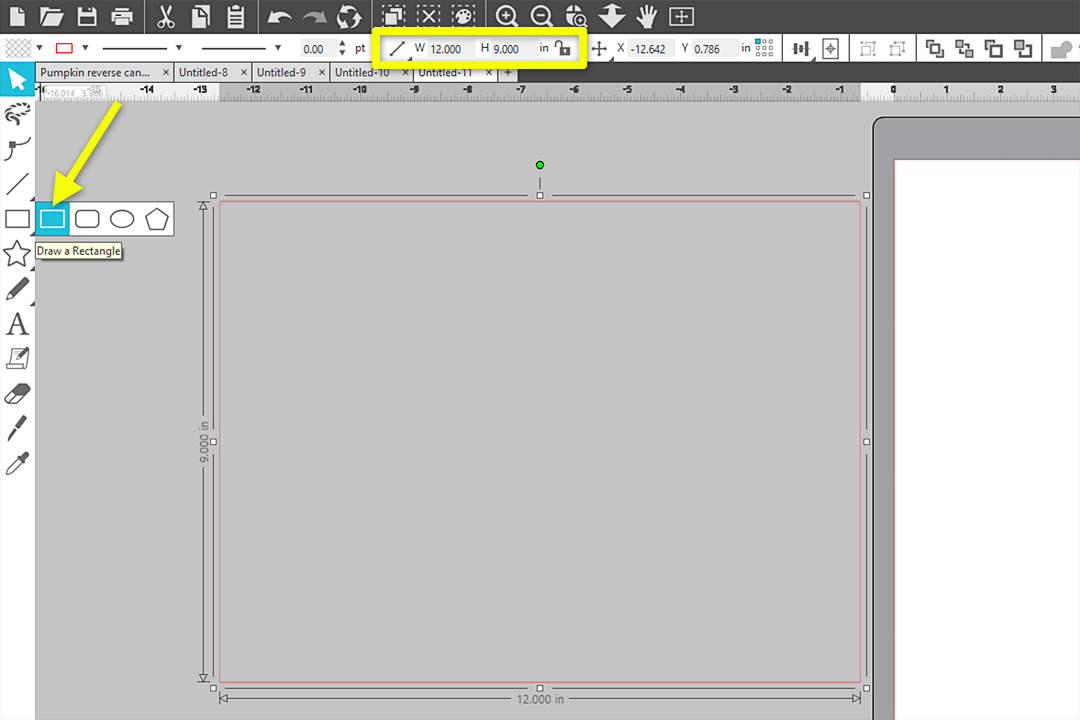
次に、 カボチャのデザインを開きます。コーナーハンドルやスケール機能を使ってサイズを変更し、9×12インチの長方形にデザインを合わせます。私はいつも、余白を作りデザインをひと回り小さくします。今回は、高さを8インチに変更しました。下の画像をご覧ください。
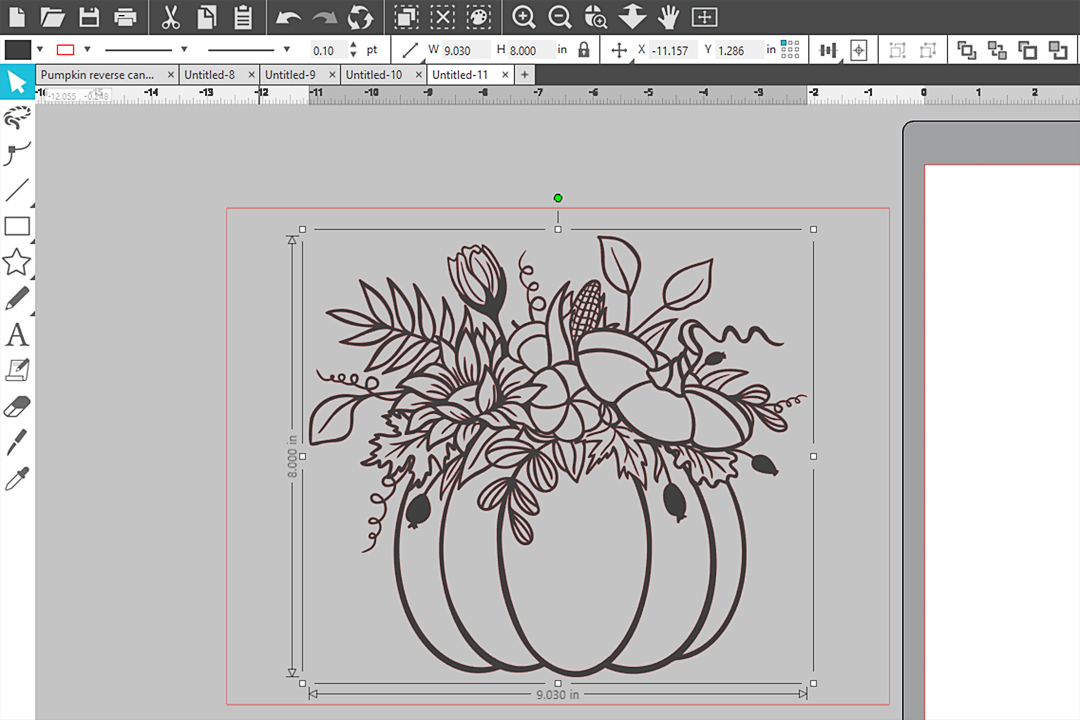
このデザインではカッティングフィルムをカットします。カットするカッティングフィルムを表すために、デザインを青く色付けました。
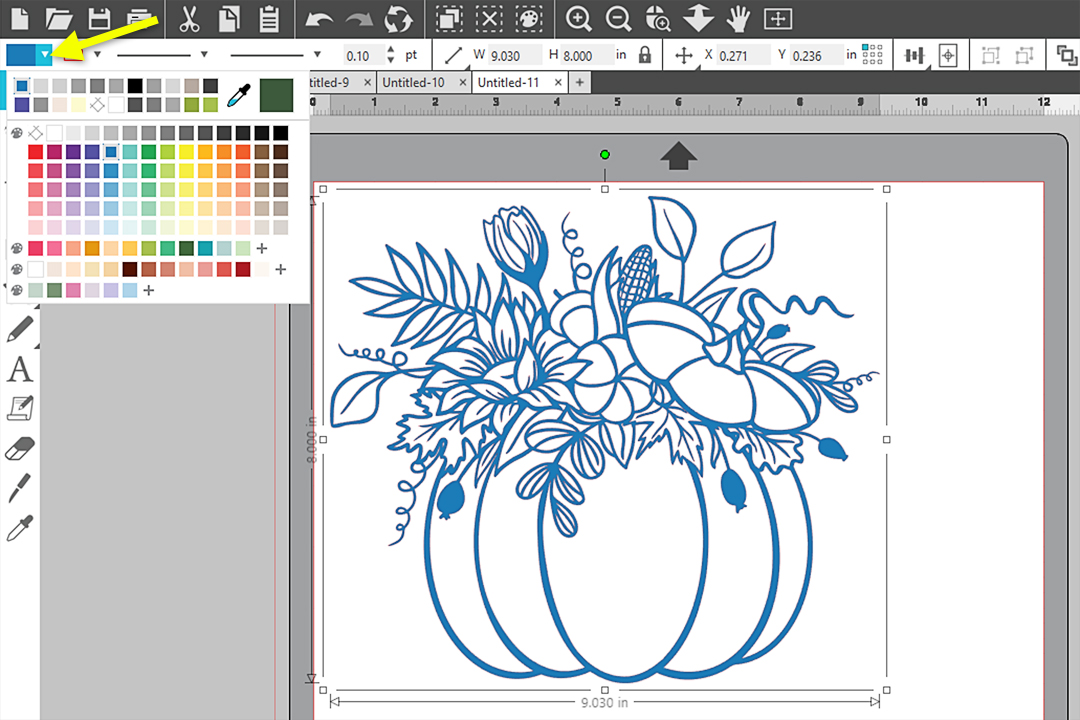
次に、複製パネルの「右に反転複製」を使用して、アイロンプリントシート用のコピー作成します。
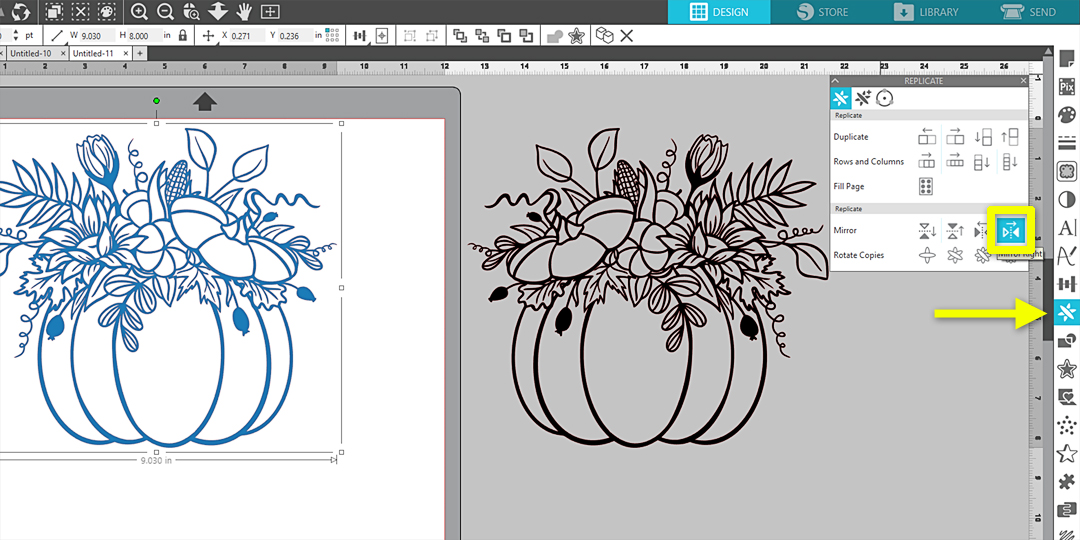
カットするアイロンプリントシートを表すために、複製したデザインを黒く色付けします。このようにデザインの色を変えると、複製したデザインを素材別にカットするときにわかりやすいのでお勧めです。
黒の複製カボチャをカットエリアの脇においておきます。 先ほど作った9 x12インチの長方形を削除してもかまいません。
ステップ3:カッティングフィルムとアイロンプリントシートをカットする
ページ設定パネルでページサイズを調整して、デザインにぴったりと合わせます。私は9.5×8.5インチにしました。
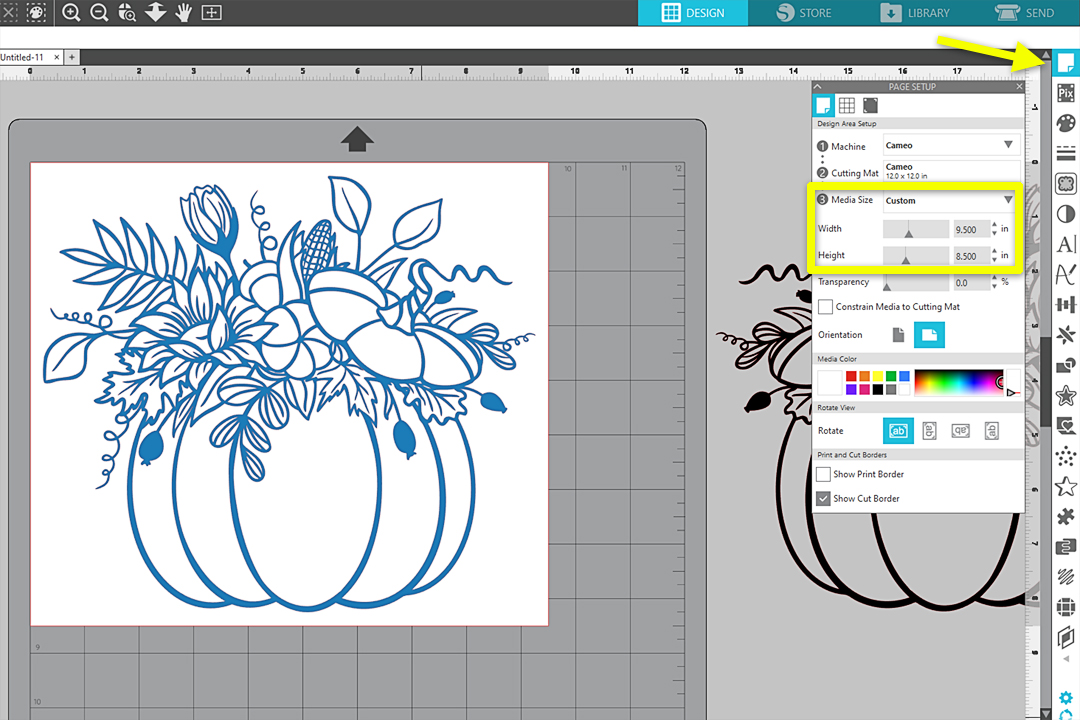
カッティングフィルムをカットエリアのサイズ(9.5 x 8.5インチ)に合わせて切り取り、色付きの面を上にしてカッティング用台紙に置きます。画面上のカッティング用台紙に表示されるのとまったく同じように、カッティングフィルムを配置します。
[送信]タブで、[カッティングフィルム、グロス]を設定します。台紙をロードし、[テストカット]をクリックして設定を確認します。私はカッティングフィルムの設定を刃出し量 2、カット圧 8、速度9にしました。設定を調整し、適切なカット条件となるまでテストカットを繰り返します。
カッティングフィルムをカットする準備ができたら、[送信]をクリックします。マシンがカットを終えたら、カッティング用台紙を外し、不要な部分をカストリします。

[デザイン]タブに戻り、カッティングフィルム用のカボチャを横に移動し、同じ寸法でアイロンプリントシート用のカボチャをカットエリアに移動させます。
黒のアイロンプリントシートをデザインのサイズに合わせて切り取り、カッティング用台紙に光沢のある面を上に向けて、カッティング用台紙の上に置きます。
[送信]タブに移動し、[アイロンプリントシート、スムース]と設定します。カッティングフィルムの場合と同じ方法でカット条件をテストします。私は刃出し量 2、カット圧 4、速度8 と設定しました。アイロンプリントをきれいにカットするのに適切なカット条件であると感じるまで、テストカットを調整します。
すでにデザインを反転しているので、[送信]をクリックして、マシンでカットします。カットが完了したら、台紙をマシンから外してカストリをします。
ステップ4:カッティングフィルムを貼ってペイントする
さて、ここからが楽しいところですよ!カッティングフィルムステンシルをキャンバスに貼り付けて、ペイントします。
転写シートを使用してカストリ済みのカッティングフィルムを転写します。キャンバスに鉛筆で描いた長方形をガイドとして、カッティングフィルムのデザインをその長方形の中央に配置しこすりつけるように貼り付けてから、転写シートを剥していきます。

これは、絵の具の色を塗る位置がわかるようにするための、仮の一時的なステンシルです。鉛筆のガイドラインを消去したり、上にペイントしたりできます。
キャンバスの着色したい部分にアクリル絵の具でペイントします。ここであなたのセンスが発揮されます。これを丁寧に色付けすることも、ラフで抽象的なものにすることもできます。
ヒント:後でアイロンプリントシートを使用してメインデザインをペイントした、場所に戻すので、これは子供や孫にとって理想的なプロジェクトになるでしょう。子供たちに描いてもらいましょう!完璧なステンシルについてなら心配しないでください。


終わったら、絵具を完全に乾かします。乾いたらカッティングフィルムを取り外します。

ステップ5:アイロンプリントシート
ペイントが乾いたので、黒のアイロンプリントシートを使用して、輪郭をきれいにします。カッティングフィルムがあった場所にアイロンプリントシートを配置してください。

家庭用アイロンで、コットン設定、スチーム無しで熱と圧力を加えます。ヒートプレスを使用する場合は、305度に設定します。アイロンまたはヒートプレスを10~15秒間そのままにします。
アイロンプリントシートごと剥さないように、ゆっくりと台紙をはがします。アイロンプリントシートがなかなかうまく剥せな語り、台紙と一緒に上がってきたりする場合は、アイロンプリントシートを絵の上に戻して、もう一度圧着してください。
ステップ6:トリムとフレーム
塗装またはステインを施したフレームをキャンバスの上に置き、デザインがフレームの中央にくるようにします。
鉛筆でフレームの外側の縁をキャンバスに描きます。次に、鉛筆の線の内側をカッターナイフで切り、1/4インチほど余白を残します。完成したときに、キャンバスが後ろの端からはみ出さないようにするためにこの余白は重要です。

ホットグルーを使用して、キャンバスをフレームの背面に取り付けます。
ヒント:キャンバスをフレームの裏側に画鋲で留めておくと、ホットグルーを塗るときに滑らないので便利です。この工程は、昨年Silhouetteで行ったこのMichaelsクラスの最後の12分間で見ることができます。
これで、この秋に飾れる素敵な作品が完成です!


